7 استخدامات لأقراص التخزين USB لم تسمع بها من قبل
لقد استخدمنا جميعاً أقراص التخزين USB لنقل الملفات بين أجهزة الكمبيوتر، ولعمل نسخة احتياطية من ملفاتنا، ولكن هناك أشياء رائعة أخرى يمكنك القيام بها باستخدام أقراص التخزين USB. يمكنك استخدامها لقفل جهاز الكمبيوتر وإلغاء قفله (تماماً كما في الأفلام).
محتويات المقالة
- 1. استخدام "محرك أقراص" (فلاش USB) لقفل / فتح جهاز الكمبيوتر الخاص بك
- 2. تشغيل التطبيقات المحمولة في أي مكان
- 3. زيادة الأداء مع ReadyBoost
- 4. اعمل نسخ احتياطية مع برنامج "Win32 Disk Imager"
يمكنك أيضاً استخدام محرك أقراص فلاش USB للاتصال بسرعة بشبكة لاسلكية على جميع أجهزة الكمبيوتر لديك، أو زيادة أداء جهاز الكمبيوتر الخاص بك، أو حتى تشغيل خادم ويب مباشرةً من قرص التخزين USB نفسه.
إليك عدة طرق مدهشة يمكنك استخدام محرك أقراص فلاش USB بها:
1. استخدام "محرك أقراص" (فلاش USB) لقفل / فتح جهاز الكمبيوتر الخاص بك
هل تريد قفل وفتح جهاز الكمبيوتر الخاص بك باستخدام مفتاح فيزيائي، كما هو الحال في الأفلام؟ مع أداة PREDATOR المجانية، يمكنك ذلك!
يقوم PREDATOR بتحويل محرك أقراص فلاش USB إلى جهاز للتحكم في الوصول، بحيث يصبح مفتاح للكمبيوتر الخاص بك. عندما تترك جهاز الكمبيوتر الخاص بك، قم بفصل محرك أقراص USB وسيتم قفل جهاز الكمبيوتر الخاص بك. عند العودة، قم بتوصيله مرة أخرى وسيتم إلغاء قفل جهاز الكمبيوتر الخاص بك.
تشبه هذه الطريقة استخدام وظيفة التأمين في ويندوز (Windows+L)، ولكن لا يلزمك كتابة كلمة المرور الخاصة بك عند العودة.
عندما تقوم بفصل محرك أقراص USB المحمول، سيتم تصغير النوافذ المفتوحة، وسيتم تعطيل لوحة المفاتيح والماوس، ومن ثمّ ستظهر شاشتك مظلمة، قم بتوصيلها مرة أخرى وستعمل لوحة المفاتيح والفارة من جديد وستعود الشاشة إلى وضع التشغيل. وهذا التطبيق متوافق مع ويندوز 10.
تنزيل: PREDATOR لنظام التشغيل Windows
تحميل
2. تشغيل التطبيقات المحمولة في أي مكان
واحدة من أغرب الأشياء في البرنامج هي أنه يحتاج عادةً إلى التثبيت. مع التطبيقات المحمولة (Portable Apps)، هذا ليس هو الحال. يمكن نسخ التطبيقات والألعاب المحمولة بسهولة إلى قرص التخزين USB، ثم تشغيلها مباشرة من أي جهاز مناسب بدون تثبيت. وعادةً ما يكون جهاز كمبيوتر 32 بت أو 64 بت. يمكن تشغيل جميع متصفحات الانترنت وأدوات البريد الإلكتروني وتطبيقات المراسلة والدردشة والألعاب من خلال محرك أقراص USB محمول مباشرةً.
إنه حل مفيد بشكل خاص إذا كنت حريصاً على الاحتفاظ بمجموعة مختارة من التطبيقات في متناول اليد لاستخدامها على أي جهاز كمبيوتر قد يكون في مكان قريب. قد يكون هذا في مكتبة، أو حتى في مقهى إنترنت في منتجع سياحي.
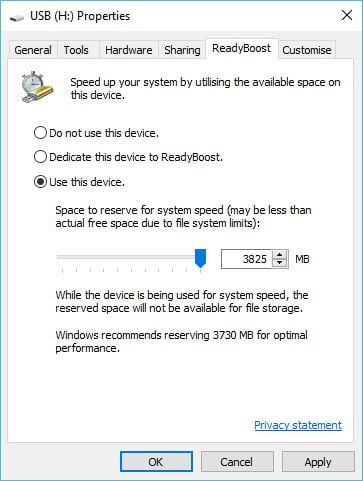
إذا كان لديك محرك أقراص ثابت (Hard Disk) بطيء في جهاز الكمبيوتر الخاص بك، فيمكن لـ ReadyBoost المساعدة في تسريع الأمور. عندما تقوم بتمكين ReadyBoost لمحرك أقراص معيّن، فإنها تعمل كذاكرة تخزين مؤقت (Cache) على القرص الصلب، وتقوم بالتخزين المؤقت للملفات المستخدمة بشكل متكرر. إذا كانت القراءة من محرك أقراص USB أسرع من محرك الأقراص الثابتة، عندها سيقرأ Windows ذاكرة التخزين المؤقت لمحرك أقراص فلاش بدلاً من ذلك.
لن ترى الكثير من زيادة الأداء إذا كان لديك محرك أقراص ثابتة يعمل بسرعة 7200 دورة في الدقيقة. كما أنّه إذا كان لديك "محرك أقراص ذو حالة ثابتة" Solid-State-Drive، فلن يسمح لك Windows باستخدام ReadyBoost لأن ذاكرة التخزين المؤقت ستكون أبطأ من SSD.
لتمكين ReadyBoost، انقر بزر الماوس الأيمن على قرص التخزين USB في مستكشف Windows، واختر خصائص، واستخدم الخيارات الموجودة في علامة التبويب ReadyBoost. سيسمح لك Windows بتمكين ReadyBoost فقط إذا كان قرص التخزين USB لديك سريع بما يكفي، لذلك قد ترى هذه الخيارات باللون الرمادي لبعض الأجهزة. يتطلب ReadyBoost أيضاً محرك أقراص محمول به مساحة خالية لا تقل عن 256 ميجابايت.
4. اعمل نسخ احتياطية مع برنامج "Win32 Disk Imager"
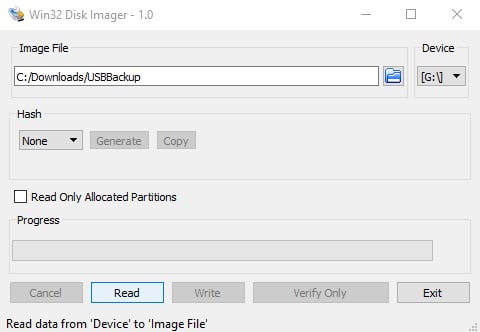
إذا كنت تستخدم قرص تخزين فلاش USB الخاص بك لأغراض عديدة، فقد يكون من المفيد نسخ المحتويات احتياطياً. طريقة سهلة للقيام بذلك هي مع برنامج Win32 Disk Imager.
على الرغم من أن Win32 Disk Imager يُستخدم عادةً لنسخ "صور القرص القابلة للإقلاع" (Bootable Disk Images) على محركات أقراص فلاش، إلا أنه يمكن للبرنامج أيضاً إنشاء صور. ما عليك سوى:
- تثبيت الأداة وتشغيلها.
- إدخال محرك الأقراص USB.
- تحديد وجهة واسم لملف الصور.
- ثمّ انقر فوق قراءة لاستنساخ محتويات القرص.
عندما تحتاج إلى استعادة صورة القرص Disk Image، ما عليك سوى استعراض الصورة والنقر فوق "كتابة".
تنزيل: Win32 Disk Imager لنظام التشغيل Windows
تحميل
5. تخزين وثائق السفر الحيوية
إذا كنت تسافر كثيراً، فمن المحتمل أن تفقد مستنداتك. التأشيرات وتأكيد الحجز وحتى جوازات السفر يمكن أن تختفي بسهولة. يمكن أن يؤدي وضع الأوراق في الكيس الخطأ إلى حدوث مشكلة إذا ارتكب مناول الحقائب خطأ.
يتمثل أحد الحلول في حفظ جميع مستندات السفر الخاصة بك على محرك أقراص فلاش USB صغير الحجم وحمله معك. قد يشمل ذلك أيضاً سحب صورة ضوئية Scan لجواز سفرك، ستحتاجها فقط لتزويد دائرة الهجرة بالمعلومات التي يحتاجون إليها لإجراء عمليات التقصّي فيما إذا كان جواز سفرك مفقوداً.
6. تثبيت أي نظام تشغيل تقريباً
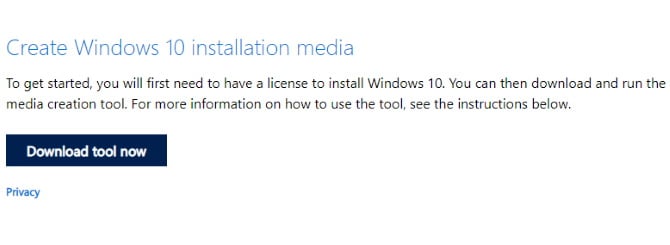
تستخدم صور قرص USB القابلة للإقلاع لأنظمة التشغيل لتثبيت نظام تشغيل جديد على جهاز الكمبيوتر الخاص بك.
على سبيل المثال، يمكن لمستخدمي نظام التشغيل Windows 10 إنشاء قرص تخزين USB قابل للإقلاع باستخدام أداة مخصصة. في حالة وجود مشكلة في نظام التشغيل، يمكن استخدام هذا القرص لاستعادة أو حتى إعادة تثبيت ويندوز.
وبالمثل، يمكن تثبيت جميع أنواع أنظمة التشغيل التي تستند إلى Linux من قرص USB. تقدم العديد منها بيئة حية Live Environment، مما يمكنك من التعرّف على نظام التشغيل الذي يعمل مباشرة من USB قبل تثبيت على جهاز الكمبيوتر.
من الممكن أيضاً إنشاء قرص USB لتثبيت نظام التشغيل macOS.
كبديل، قد تبحث عن نظام تشغيل يمكنك تشغيله من USB مباشرةً للحفاظ على نشاطك عبر الإنترنت خاصاً ومخفياً.
الحل لهذا هو نظام التشغيل Tails، الذي بخلاف أنظمة التشغيل القياسية، يحافظ على خصوصيتك وعدم الكشف عن هويتك. لا توجد ملفات تسجيل Log Files يتم حفظها على نظام التشغيل. وفي الوقت نفسه، يقوم برنامج التشفير المتطور بتشفير الملفات ورسائل البريد الإلكتروني والرسائل الفورية، في الوقت الذي يتم فيه توجيه بيانات الإنترنت عبر Tor.
في كل مرة تستخدم فيها Tails على محرك أقراص USB المحمول، تبدأ جلسة جديدة تماماً دون الاحتفاظ بأي بيانات. يساعد ذلك في تحسين خصوصيتك وأمانك عبر الإنترنت، فقط تأكد من استخدام كلمات مرور آمنة!
تنزيل: Tail نظام التشغيل الحي (Live).
طرق مختلفة يمكنك فيها استخدام محرك أقراص فلاش USB
الآن يجب أن تكون لديك فكرة عن الطرق المختلفة التي يمكنك بها استخدام جهاز فلاش USB:
- فتح جهاز الكمبيوتر الخاص بك.
- تشغيل التطبيقات المحمولة.
- تحسين أداء ويندوز.
- تخزين الوثائق الحيوية للسفر.
- النسخ الاحتياطي لجهاز فلاش USB الخاص بك.
- تثبيت أي نظام التشغيل.
- البقاء آمناً مع نظام التشغيل Tails.
ومع ذلك، لقد قمنا بخدش السطح فقط. ستجد العديد من الطرق الأخرى لاستخدام محرك أقراص فلاش USB. كما بإمكانك استخدام بعض محركات الأقراص المحمولة مع جهاز iPhone الخاص بك.
تفاصيل التدوينة
كاتب الموضوع : mohamedelafndey
عدد التعليقات :
0 التعليقات
المشاهدات :
نشر يوم :
فبراير 24, 2020
على قسم :
مقالات
جميع الحقوق محفوظة : ( اتفاقية نقل المحتوى )
للإبلاغ عن رابط معطوب : اضغط هنا

























ليست هناك تعليقات:
إرسال تعليق